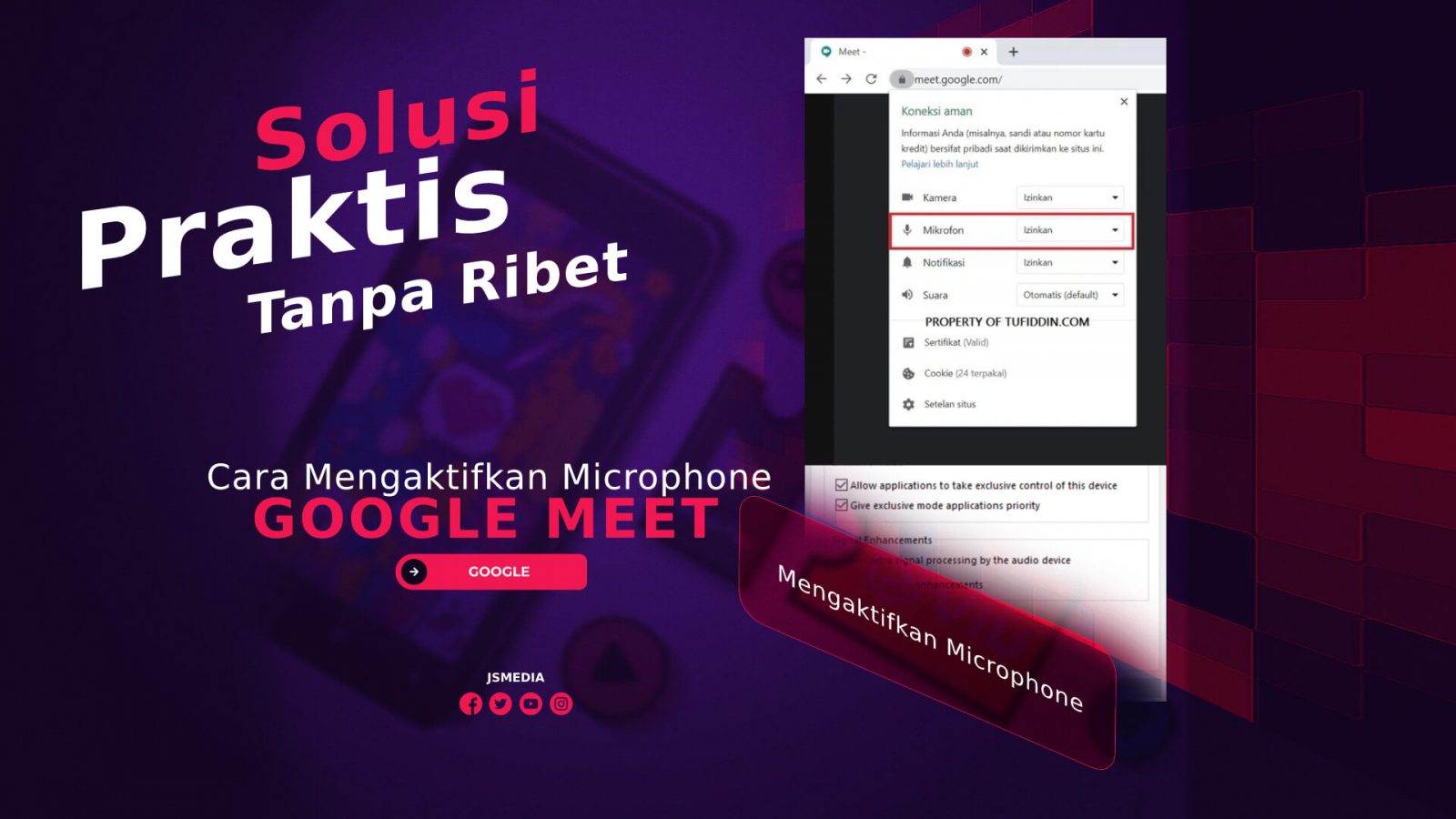JSMedia – Saat ini Google Meet adalah salah satu sarana penting untuk melakukan koordinasi kerja dengan tim atau untuk mendukung pembelajaran online. Namun, bagaimana jika saat meeting, mic tidak berfungsi? Tenang, ada cara mengaktifkan microphone di Google Meet.
Dua perangkat yang harus Anda cek pertama kali sebelum mengikuti jalannya rapat adalah speaker dan microphone. Dengan speaker, Anda bisa mendengarkan suara orang lain. Sebaliknya, microphone dapat membuat orang lain mendengar suara Anda.
Cara Mengaktifkan Microphone di Google Meet Menggunakan Ponsel

Smartphone adalah perangkat yang bisa Anda gunakan untuk mengakses Google Meet. Jadi, mari membahas mengenai cara mengaktifkan microphone di Google Meet pada ponsel pintar.
Anda bisa mengaktifkan microphone melalui langkah berikut ini.
- Cek apakah mic sedang berada pada posisi mute? Hal ini tampak dengan adanya gambar microphone yang dicoret. Apabila dalam posisi on, mic akan berubah menjadi warna merah. Apabila dalam posisi mute, klik saja ikon itu.
- Anda juga harus mengaktifkan izin konfirmasi ke Google Meet. Jika belum, klik menu setting > pilih Apps dan notification.
- Pilih pada opsi All app, kemudian Gmail atau Google Meet.
- Selanjutnya carilah menu Permission, lalu pilih App Permission
- Berikutnya adalah memastikan bagian mikrofon sudah aktif atau mendapat izin.
- Langkah selanjutnya, Ada baiknya Anda menghapus cache apk apabila masih belum aktif.
- Ketuk dan tahan ikon Meet
- Lalu pilih “app info”.
- Selanjutnya pilih data dan
- Klik pada tombol “hapus cache”.
- Silakan mengakses Google Meet menggunakan browser.
- Ambil pilihan Google Chrome,
- Selanjutnya centang mode desktop pada bagian kanan atas.
Langkah-langkah di atas merupakan cara untuk mengaktifkan mic. Namun, apabila masih belum berhasil, coba cara lain dengan menghapus aplikasi Meet tersebut, lalu melakukan instal ulang.
Cara Mengaktifkan Microphone di Google Meet Menggunakan PC
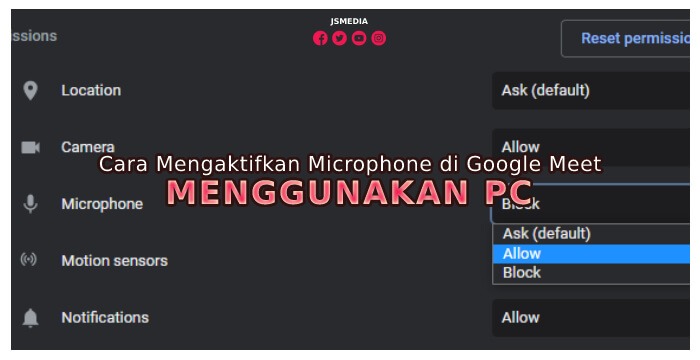
Cara sebelumnya dapat Anda terapkan pada ponsel. Namun, bagaimana jika mengakses Google Meet melalui PC? Umumnya orang menggunakan PC saat Google Meet ketika akan melakukan rapat dalam waktu lama.
Berikut ini langkah-langkah mengaktifkan mikrofon ketika Anda menggunakan PC untuk mengakses Google Meet.
- Buka Browser pada PC
- Akses ke laman Google Meet.
- Klik pada tombol “mulai” atau “gabung rapat”. Anda juga bisa melakukan akses pada rapat melalui link yang diberikan oleh host.
- Selanjutnya, klik ikon kamera untuk mengaktifkannya.
- Akan muncul pop up untuk persetujuan izin, klik “next” dan izinkan. Akan ada beberapa izin yang harus Anda berikan. Sebaiknya berikan izin pada semua jendela pop up yang muncul.
- Apabila Anda sudah menyetujui semua perizinan, selanjutnya tinggal klik pada tombol “done”.
Setelah menggunakan cara ini, semestinya, microphone sudah dalam posisi aktif.
Alternative Mengaktifkan Microphone Google Meet

Namun, jika belum, Anda bisa mencoba alternatif lainnya. Berikut ini adalah cara mengaktifkan microphone di Google Meet melalui PC, cara kedua.
- Buka fitur browser pada personal computer (PC) Anda
- Selanjutnya, masuklah ke layanan Google Meet
- Klik pada tombol menu setelan
- Selanjutnya akan ada menu microphone default.
- Silakan memilih jenis mikrofon yang akan Anda gunakan.
- Terakhir tinggal ketuk pada tombol “Done”
Kedua alternatif langkah di atas dapat Anda coba untuk membuat mikrofon Google Meet pada PC Anda kembali aktif. Jadi, akan mudah menyampaikan pendapat pada saat rapat. Tidak Hanya itu Ketika rapat dimulai anda bisa ganti background Video Call Google Meet dengan lebih profesional di banding biasanya.
Berpartisipasi aktif ketika melakukan rapat virtual menggunakan Google Meet sangat penting. Namun, jika ada kendala teknis seperti mikrofon yang tidak aktif, tentu sangat mengganggu. Jadi, perlu mengetahui cara mengaktifkan microphone di Google Meet di atas. Selamat mencoba.